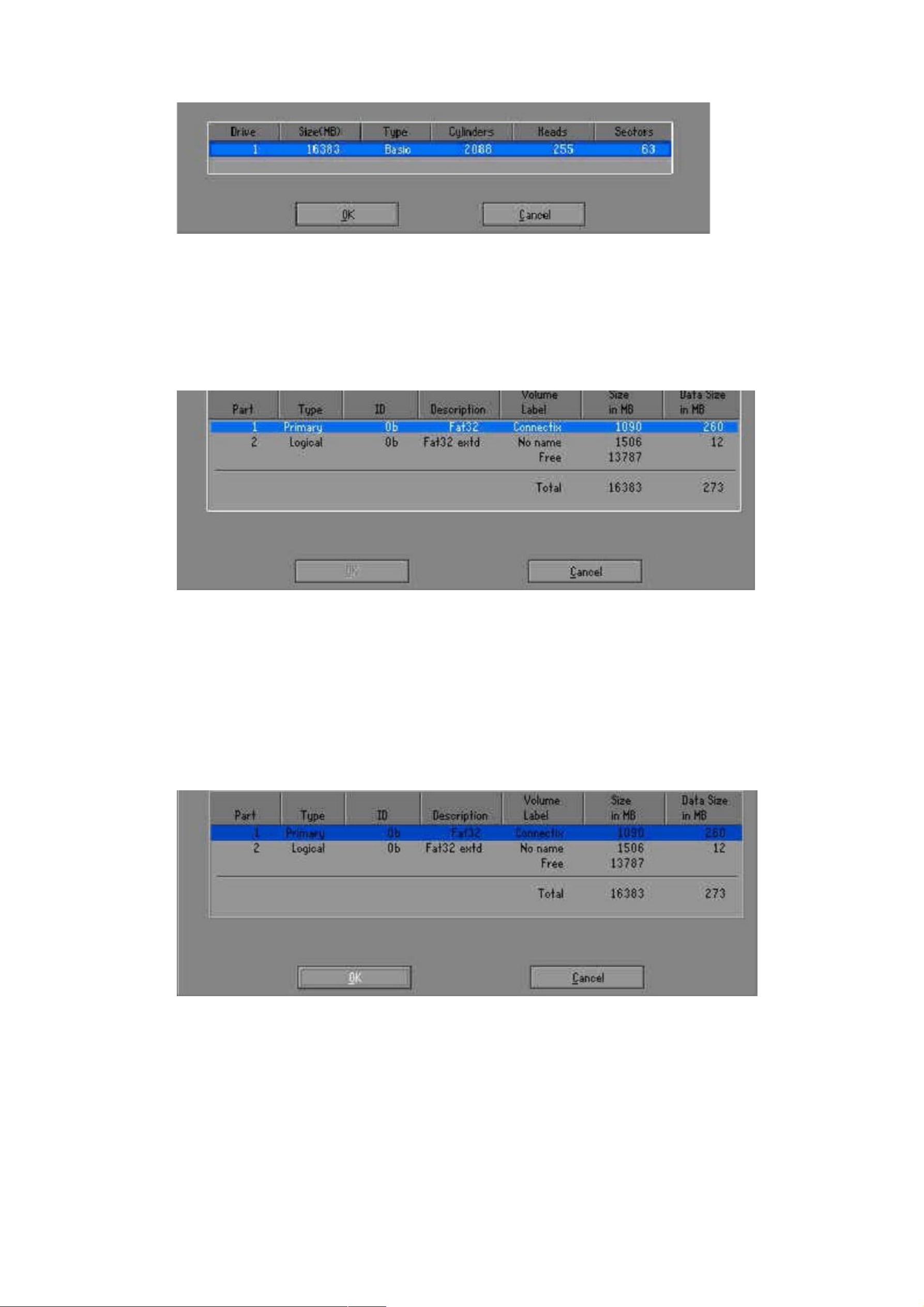Ghost11硬盘备份还原教程:分区克隆与安全操作指南
版权申诉
138 浏览量
更新于2024-08-18
收藏 1.21MB DOCX 举报
"Ghost11手动备份恢复使用教程-图解"
本文档是关于Ghost11的详细使用教程,Ghost是一款由赛门铁克公司开发的硬盘备份与还原工具,适用于多种硬盘分区格式,如FAT16、FAT32、NTFS和OS2。Ghost的特点在于它能够以物理扇区为单位进行克隆,这意味着它能够完全复制硬盘上的所有信息,包括系统、数据、甚至磁盘碎片。
Ghost的运行环境主要在DOS下,用户可以通过启动盘(软盘、U盘或光盘)进入DOS模式来运行程序。启动Ghost后,会显示四个主菜单选项:Quit(退出)、Options(选项)、PeertoPeer(点对点,用于网络操作)和Local(本地)。在本地操作中,有三个子菜单:Disk(硬盘备份与还原)、Partition(磁盘分区备份与还原)和Check(硬盘检测)。日常使用中,我们主要关注Disk和Partition这两项功能。
分区备份是Ghost的重要应用之一。在操作之前,了解基本词汇很有帮助。Disk指硬盘,Partition代表分区,Image是Ghost特有的镜像文件格式,扩展名为.gho,用来存储硬盘或分区内容。To表示备份到,From则是从哪里备份。
进行分区备份时,选择Local > Partition > To Image,然后按照向导选择要备份的源分区和保存镜像文件的位置。Ghost会提示确认操作,确保选择正确,因为错误的目标盘操作可能会导致数据丢失且难以恢复。
Ghost的分区恢复过程类似,选择Local > Partition > From Image,然后找到之前创建的.gho镜像文件,指定要恢复的目标分区。同样,务必确认目标分区无误,以免误操作。
此外,Ghost的Disk选项允许用户对整个硬盘进行备份和还原,这对于系统迁移或整盘恢复非常有用。Disk > To Disk功能可以将一个硬盘的全部内容复制到另一个硬盘上,而Disk > To Image则可以将整个硬盘备份为一个镜像文件。
Ghost11是一个强大的硬盘管理工具,尽管它需要在DOS环境下运行,但其简单直观的界面和强大的功能使其成为个人和企业备份系统的首选。只要谨慎操作,理解基本的英文指令,用户就能够轻松掌握Ghost的使用,保护和恢复自己的数据。
2023-03-29 上传
2022-06-07 上传
2022-07-09 上传
2022-04-02 上传
2021-09-27 上传
2021-09-26 上传
奔跑的朱亚文
- 粉丝: 0
- 资源: 4万+
最新资源
- 黑板风格计算机毕业答辩PPT模板下载
- CodeSandbox实现ListView快速创建指南
- Node.js脚本实现WXR文件到Postgres数据库帖子导入
- 清新简约创意三角毕业论文答辩PPT模板
- DISCORD-JS-CRUD:提升 Discord 机器人开发体验
- Node.js v4.3.2版本Linux ARM64平台运行时环境发布
- SQLight:C++11编写的轻量级MySQL客户端
- 计算机专业毕业论文答辩PPT模板
- Wireshark网络抓包工具的使用与数据包解析
- Wild Match Map: JavaScript中实现通配符映射与事件绑定
- 毕业答辩利器:蝶恋花毕业设计PPT模板
- Node.js深度解析:高性能Web服务器与实时应用构建
- 掌握深度图技术:游戏开发中的绚丽应用案例
- Dart语言的HTTP扩展包功能详解
- MoonMaker: 投资组合加固神器,助力$GME投资者登月
- 计算机毕业设计答辩PPT模板下载